导入VR资源到MakeReal3D
- 新建一个MakeReal3D项目,在资源管理器中右键单击,选择导入到/Game…
::: hljs-center
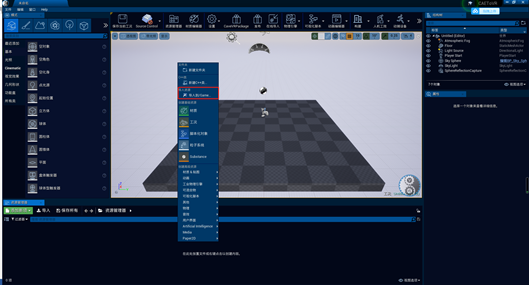
:::
- 点击后弹出导入对话框,找到Tube1_Animation.MultiViz,点击打开
::: hljs-center
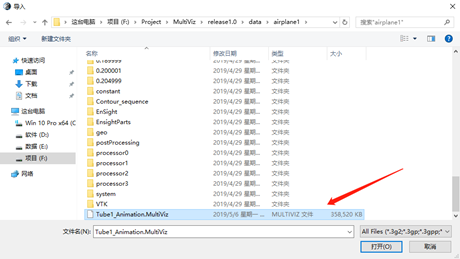
:::
- 随后弹出导入选项对话框,保持默认参数,点击导入
::: hljs-center
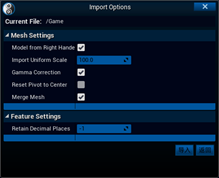
:::
- 导入后的文件如下图中所示
::: hljs-center
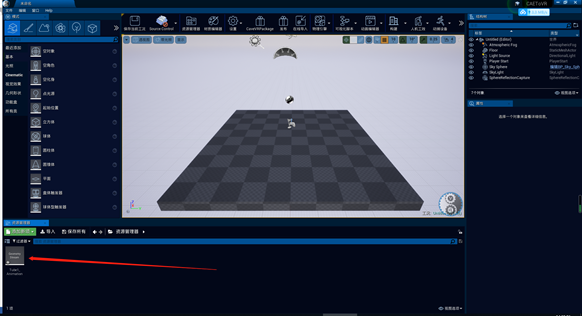
:::
- 用鼠标左键选中文件直接拖动到场景中,拖入并调整摆放后如下图中所示
::: hljs-center
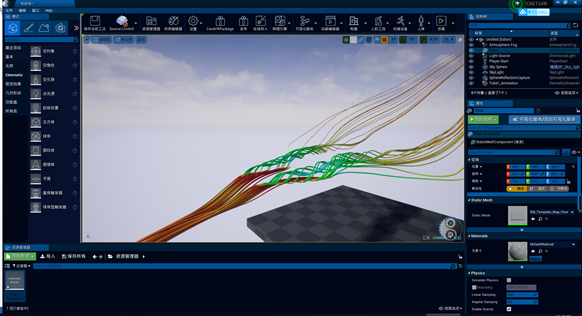
:::
- 在左上角选择MultiViz模式,勾选上即可对CAE模型进行相关操作
::: hljs-center
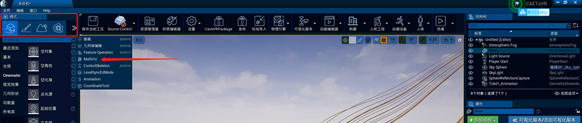
:::
- 进入MultiViz模式后的界面如下所示
::: hljs-center
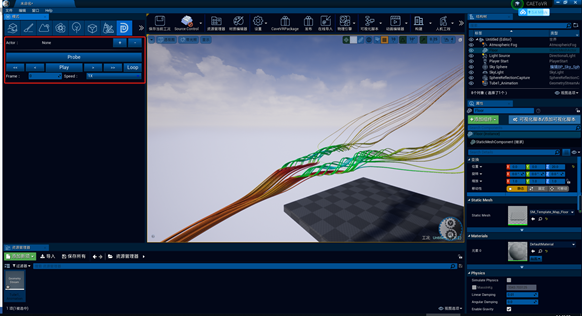
:::
- 点击 ,然后在场景内选择Tube1_Animation,选中后在Actor位置会有提示,如下
::: hljs-center
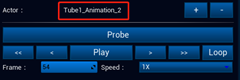
:::
- 点击 可以播放动画,点击 后可以循环播放
- 点击 后可以查询某个位置处值的大小,如下所示
::: hljs-center
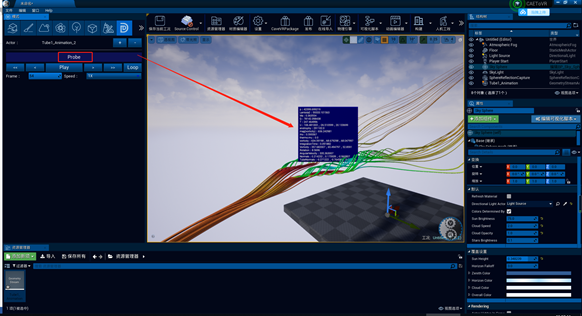
:::
- 再次点击Probe,取消探针的选中状态
- 在结构树中选择流线,其对应的属性面板如下
::: hljs-center
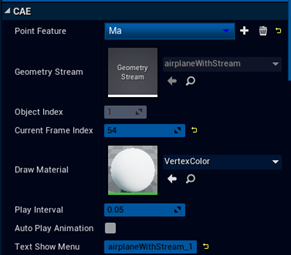
:::
其中Point Feature可以选择不同的变量;Geometry Stream表示当前选中的几何对象;Object Index表示当前选中对象的索引值;Current Frame Index表示当前帧数的索引值;Draw Material表示当前对象的材质;Play Interval可以控制多帧动画播放的快慢;Auto Play Animation勾选后会自动播放动画;Text Show Menu中可以更改对象的名字,这个名字会出现在沉浸式环境的三维菜单中。
- 将飞机模型和中轴线切面导入MakeReal3D后,调整位置,如图所示
::: hljs-center
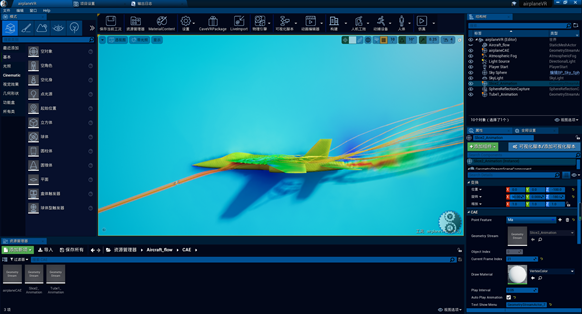
:::
- 将渲染后的飞机模型加入MakeReal3D后,调整位置,如图所示
::: hljs-center

:::
因为一个项目涉及很多不同类型的资源,因此最好创建不同的文件夹用来放置不同的资源,本项目最终的文件目录结构如下。从上面的两幅图中也可以看出,CAE的相关资源已经放在了CAE文件夹内。
::: hljs-center
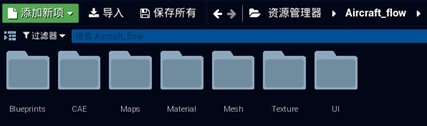
:::
其中CAE文件夹内存储的是上述的流线、飞机云图模型和中轴线切面,Mesh中存储的是渲染后的飞机模型,Material中存储的是飞机的材质,Texture中存储的是材质贴图,UI中存储的是自定义的可视化控件,Blueprints中存储的是蓝图脚本文件,Maps中存储的是工况文件。